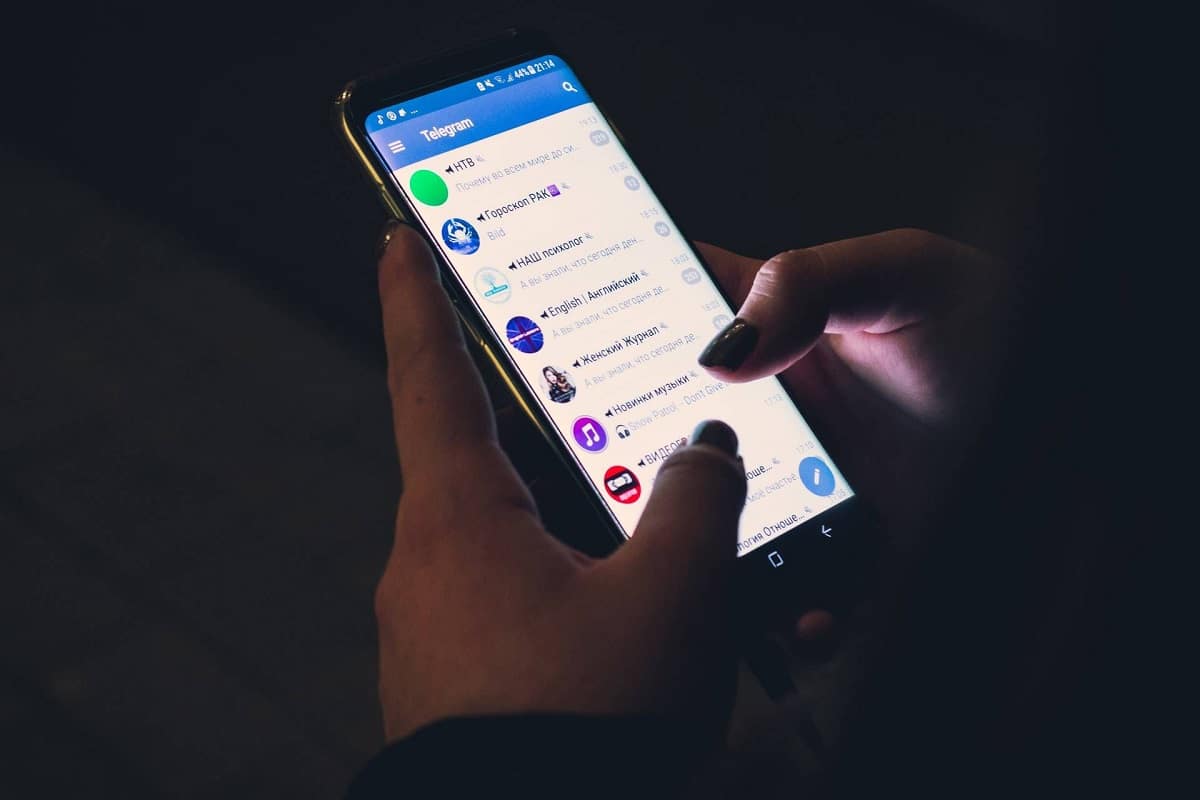
Kako narediti posnetek zaslona?Zagotovo je to eno od vprašanj, ki si jih uporabniki na internetu največ zastavljajo. In to je, da je z napredkom tehnologije to mogoče storiti tudi na različne načine. Odvisno je tudi od naprave, iz katere želite posneti posnetek zaslona.
Če želite izvedeti več, vam bomo povedali, kako ga enostavno narediti.

To je nekaj, kar ko enkrat veš, kako to narediti, ti bo zelo enostavno. Je orodje, ki ga lahko uporabljamo vsakodnevno in nam bo tako olajšalo pošiljanje druge osebe na primer številko računa, naslov ali fotografijo. Torej gremo.
Ta funkcija se lahko razlikuje glede na operacijski sistem, ki ga uporabljate. Zato ga bomo navedli za najpogostejše operacijske sisteme.
Kako narediti posnetek zaslona iz računalnika
Za operacijski sistem Windows
Windows omogoča enostavno snemanje zaslona vašega računalnika ali prenosnika. Sledite spodnjim korakom, da ustvarite sliko na zaslonu, ki jo lahko nato shranite ali delite z drugimi.
Kaj je posnetek zaslona?
Posnetek zaslona ali znan tudi kot sitotisk oz screenshot, je posnetek, ki ga posnamete z zaslona računalnika. Lahko je vsestranski, uporabite ga lahko za prejemanje računov, zajemanje informacij iz računalnika in vam celo omogoča spreminjanje velikosti slik. Zaslon v sistemu Windows lahko posnamete na veliko načinov, bo medij, ki ga boste uporabili, odvisen od tega, katerega najbolj uporabljate in v katerem se počutite najbolj udobno.
Kako naredim posnetke zaslona na svojem računalniku?
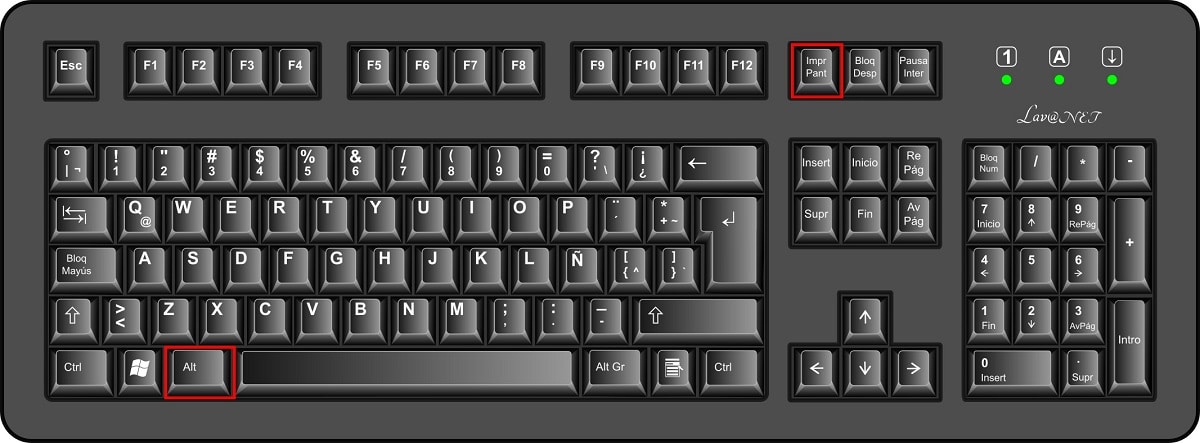
Preden naredite posnetek zaslona, morate ugotoviti, katero različico sistema Windows imate. Novejše različice, kot sta Windows 8 in 10, vam omogočajo, da posnamete posnetke zaslona s tipkovnico, medtem ko starejše različice zahtevajo dostop do ločenega menija. Zato lahko uporabite tudi orodja tretjih oseb, da dobite popolnoma enak zajem, ki ga želite.
Če uporabljate Windows 8 in 10, sledite tem korakom:
- Odprite zaslon, ki ga želite posneti, naj bo to program, okno brskalnika ali karkoli, kar želite fotografirati. Če slike niste naložili, je vaš računalnik ne bo mogel obdelati.
- poišči ključ "Print Screen" na tipkovnici. Običajno ga najdemo v zgornji desni kot, nad gumbom "SysReq", in je pogosto skrajšano kot "ImpPt" o "Imp Pnt".
- Hkrati pritisnitee primarni ključi "Zmaga" e "imp pnt". To bo naredilo posnetek zaslona celotnega trenutnega zaslona. Zaslon lahko utripa ali zatemni, kar kaže na uspešen zajem, čeprav vsi računalniki to ne storijo. Tudi lahko pritisnete tipke Alt e "imp pnt", ki bo kopiral sliko v odložišče.
- Pojdi na Ta računalnik>Slike>Posnetek zaslonain poiščite želeni posnetek.
Če je vaš računalnik različica Windows 8 ali 10 starejša:
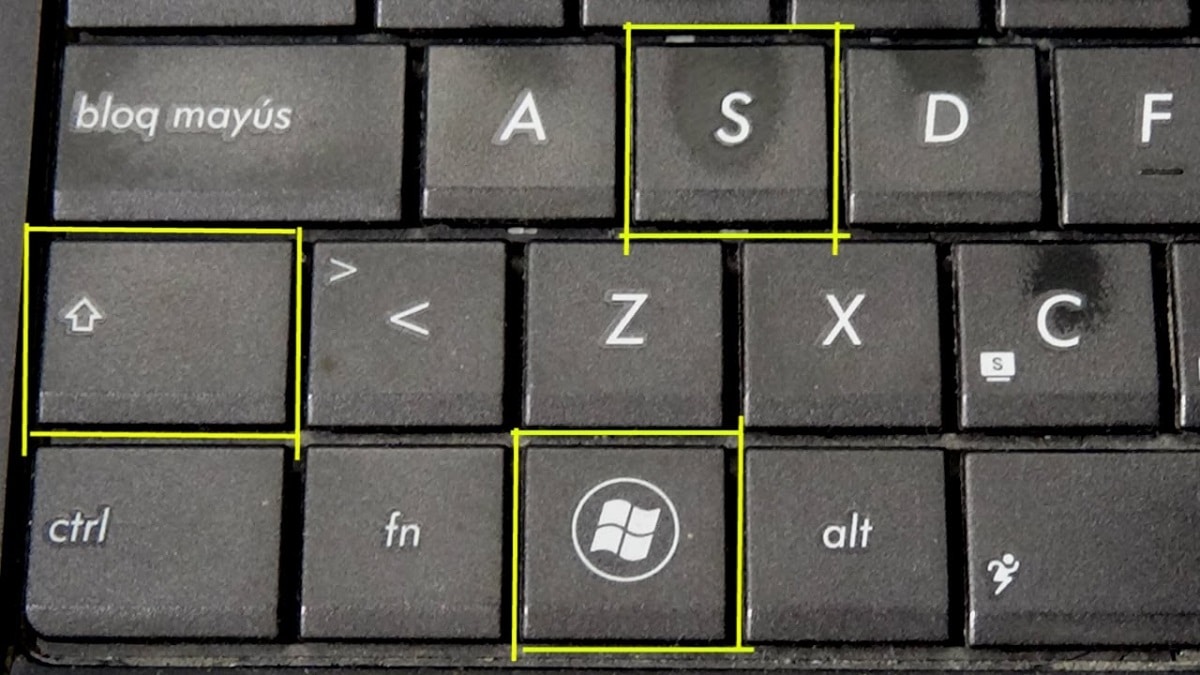
Ne skrbi, če je. Tukaj vam povemo korake, ki jih morate upoštevati. Kot pri novejših različicah sistema Windows, morate pred nadaljevanjem naložiti stran, ki jo želite posneti. Od tam naredite naslednje:
- Pritisnite tipko "imp pt", ki se običajno nahaja poleg ključa "funkcija" v zgornjem desnem kotu tipkovnice. Če ima vaš prenosnik ključ "Fn", morda boste morali pritisnite Ključ "Fn" in ključ "imp pnt" hkrati.
- Odprite aplikacijo Paint v meniju Začetek. Najhitrejši način je, da v iskalnik, ki je v opravilni vrstici, na levi vtipkate "paint".
- Prilepite posnetek zaslona Paint, v možnosti lepljenja ali s pritiskom Ctrl + V hkrati.
- Slika se bo pojavila v programu Paint in lahko ga shranite v formatu, ki vam najbolj ustreza (JPEG ali PNG). PNG je najboljša možnost, ker ohranja kakovost slike v manjši velikosti datoteke. Pritisnite Ctrl+S, da shranite sliko; odpre se okno, kjer lahko izberete lokacijo za shranjevanje.
Uporaba orodja za izrezovanje v sistemu Windows 10

Oktobra 2018 je Windows svojim uporabnikom dodal še en način, da naredijo posnetek zaslona. Sledite tem korakom:
- Odprite aplikacijo orodje za izrezovanje na vaši napravi iz začetnega menija.
- Izberite gumb novo v zgornjem levem kotu.
- Ko se okno ne prikaže več na vašem zaslonu, lahko izberete želeno vrsto posnetka zaslona. Izbirate lahko med prostimi, celozaslonskimi ali pravokotnimi slikami.
- Še en način zajeti svoj zaslon pomeni narediti kliknite puščico navzdol poleg možnosti Novo. To tudi odloži obrezovanje za nekaj sekund.
- Vaše slike bodo shranjene v programu orodja za izrezovanje, kjer jih lahko pišete ali rišete z orodjem za pero ali svinčnik. Do nje lahko dostopate tudi v odložišče s spremembami, ki jih naredite.
Kako narediti posnetek zaslona iz Androida

Lahko posnamete fotografijo (posnetek zaslona) ali posnamete videoposnetek zaslona telefona.bodisi. Tudi ko končate s snemanjem ali snemanjem videoposnetka, si jih lahko ogledate, urejate in delite z drugimi. Vendar pa so nekateri od teh korakov na voljo samo v sistemu Android 11 in novejših. Tukaj vam puščamo a povezava da preverite, katero različico Androida imate.
Če želite narediti posnetek zaslona, morate slediti tem korakom:
- Odprite zaslon, ki ga želite posneti.
- Glede na telefon, ki ga imate, izberite enega od naslednjih korakov:
- Hkrati pritisnite gumba za vklop in zmanjšanje glasnosti.
- Če to ne deluje, držite gumb za vklop nekaj sekund. Potem naredi Kliknite Posnetek zaslona.
- Če nobena od teh možnosti ne deluje, poiščite pomoč na spletnem mestu za podporo proizvajalca telefona.
- V spodnjem levem kotu boste videli predogled posnetka zaslona. Na nekaterih telefonih boste na vrhu zaslona videli ikono posnetka zaslona.
Naredite drsni posnetek zaslona
Te korake je mogoče izvesti samo na večini naprav Android 12 s pomičnimi zasloni.
- Odprite zaslon, ki ga želite posneti.
- Hkrati pritisnite gumba za vklop in zmanjšanje glasnosti.
- Na dnu kliknite zajemi več.
Kako najti, deliti in urejati posnetke zaslona
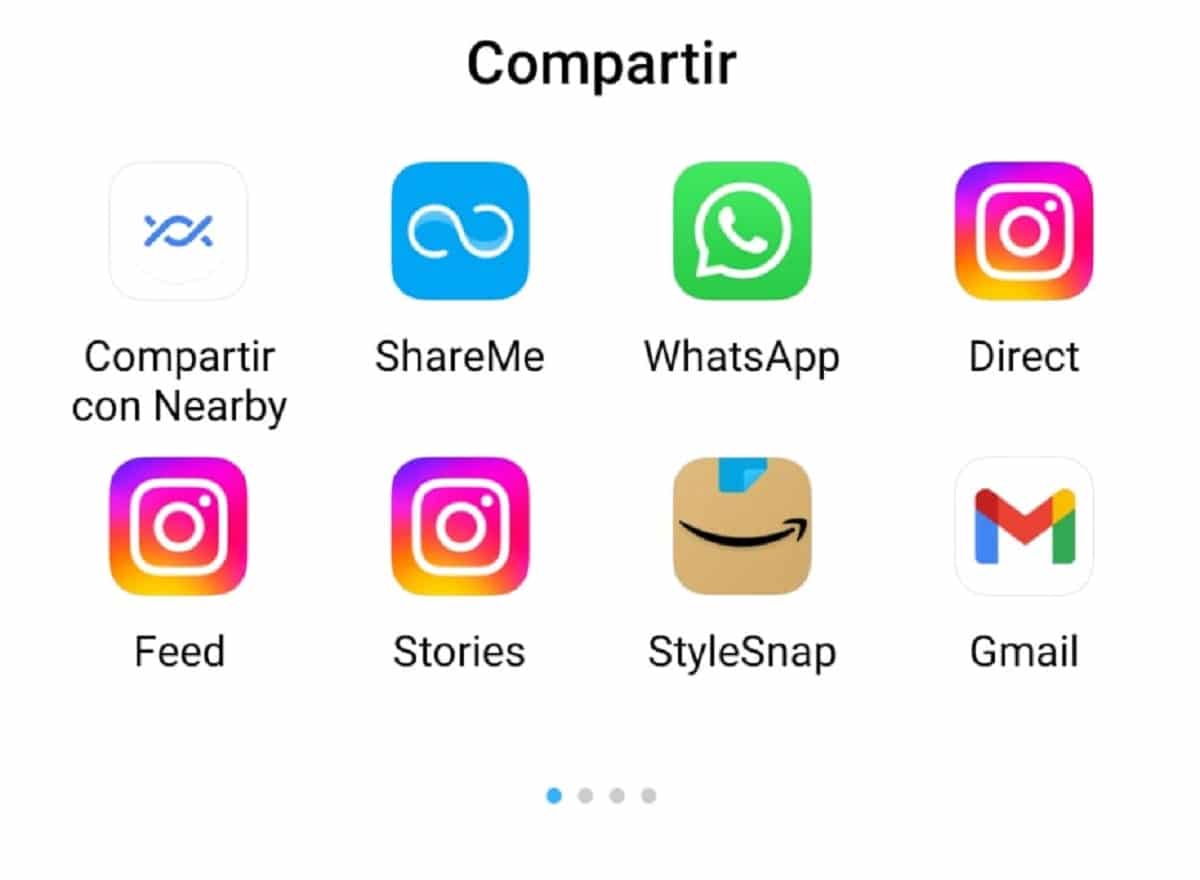
Povej ti to, če ga nimaš Uporaba Fotografije, morda imate starejšo različico Androida. Odprite aplikacijo Galerija na pametnem telefonu in tapnite pogled Albumi in nato mapo Posnetki zaslona.
- Zdaj na vašem telefonu odprite aplikacijo Fotografije.
- Kliknite Knjižnica in nato Posnetek zaslona.
- Če želite deliti posnetek zaslona: kliknite Deli in izberite način, s katerim ga želite deliti (Facebook, Instagram, WhatsApp, e-pošta ...).
- Za urejanje posnetka zaslona: Kliknite Uredi.
Kako narediti posnetek zaslona iz iOS-a
Kako narediti posnetke zaslona na iPhone 13 in drugih modelih z Face ID
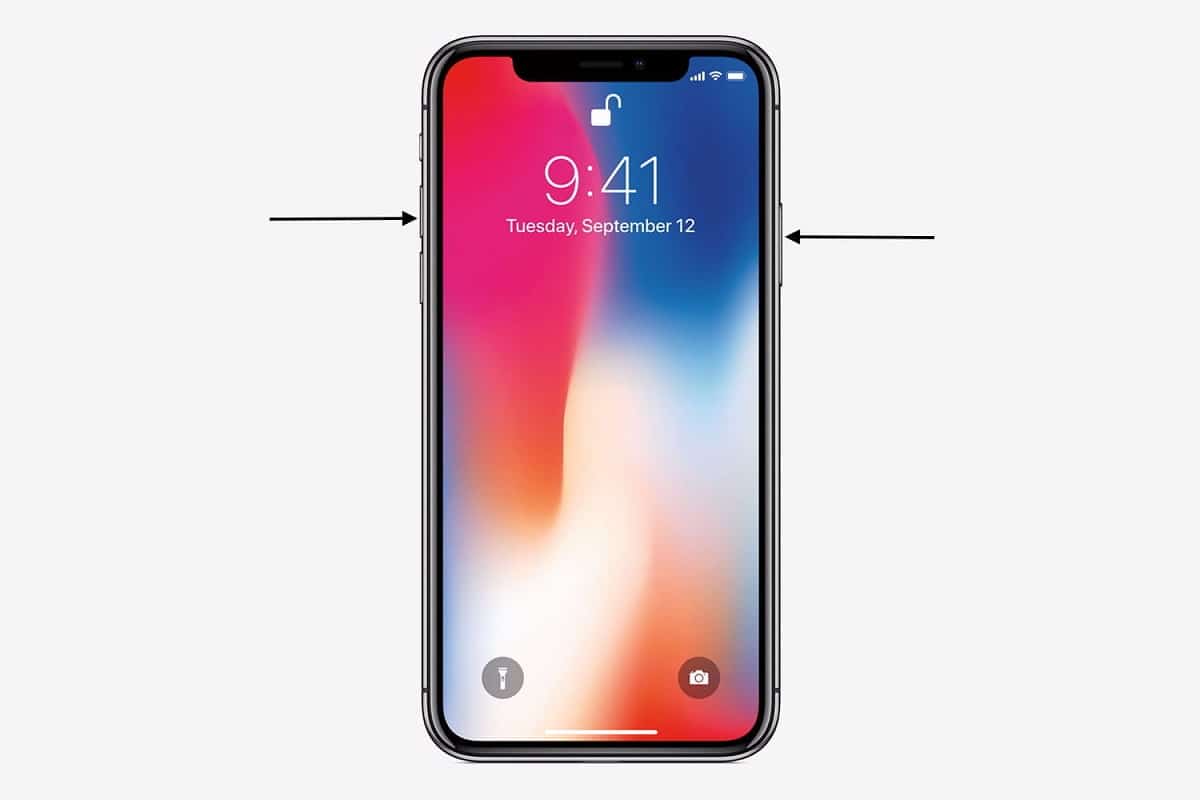
- Hkrati pritisnite stranski gumb in gumb za povečanje glasnosti.
- Hitro spustite oba gumba.
- Ko naredite posnetek zaslona, v spodnjem levem kotu se bo prikazala sličica za trenutek z zaslona.
- Tapnite sličico, da jo odprete, ali povlecite levo, da jo prezrete.
Kako narediti posnetek zaslona na modelih iPhone s Touch ID
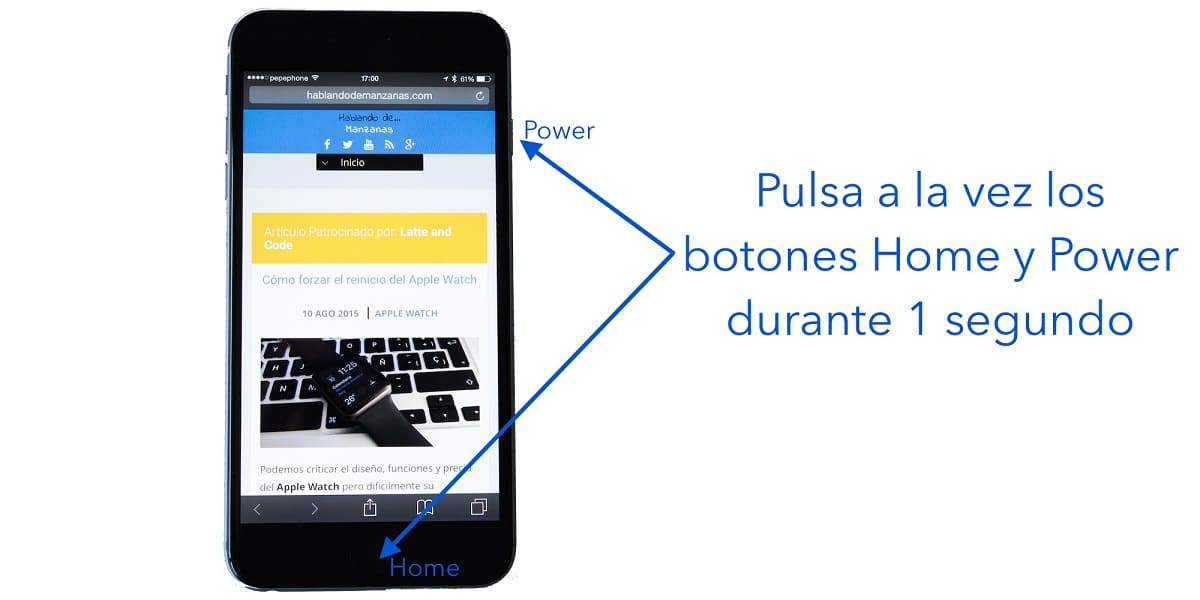
- Hkrati pritisnite zgornji gumb in gumb za dom.
- Hitro spustite oba gumba.
- Ko naredite posnetek zaslona, v spodnjem levem kotu se bo prikazala sličica za trenutek z zaslona.
- Tapnite sličico, da jo odprete, ali povlecite levo, da jo prezrete.
Kako najti posnetek zaslona na vašem iPhoneu
Odprite Fotografije in pojdite na Albumi > Vrste medijev > Posnetki.
Skratka, poznavanje posnetka zaslona je lahko idealen način za shranjevanje informacij ali slik za kasnejšo uporabo. Je zelo uporabno orodje in se naredi hitro.
Upam, da so bile te informacije v pomoč.